Asus WL-600G: WL-600g
WL-600g: Asus WL-600G
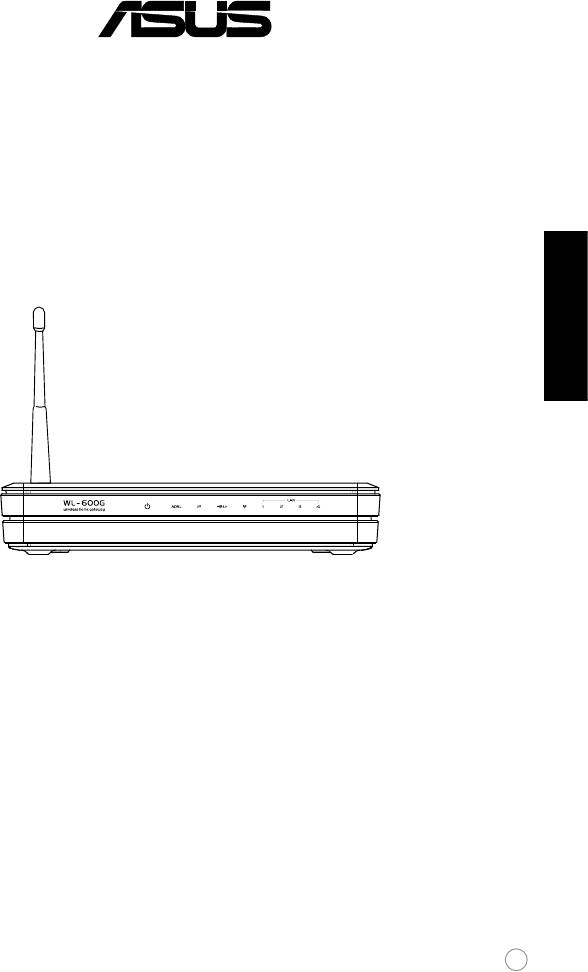
All-in-1 Wireless ADSL2/2+ Home Gateway
WL-600g
Italiano
Guida Rapida
209
®

Sezione Contatti
ASUSTeK COMPUTER INC. (Asia-Pacico)
Indirizzo: 15 Li-Te Road, Beitou, Taipei 11259
Tel. Centrale: +886-2-2894-3447 Sito Web: www.asus.com.tw
Fax Centrale: +886-2-2894-7798 Email
Generale: info@asus.com.tw
ASUS COMPUTER INTERNATIONAL (America)
Indirizzo: 44370 Nobel Drive, Fremont, CA 94538, USA
Fax Centrale: +1-510-608-4555 Sito Web: www.usa.asus.com
Supporto Tecnico
Italiano
Supporto Generico: +1-502-995-0883 Fax: +1-502-933-8713
Supporto Online: http://vip.asus.com/eservice/techserv.aspx
ASUS COMPUTER GmbH (Germania & Austria)
Indirizzo : Harkort Str. 25, D-40880 Ratingen, Germania
Tel. Centrale: +49-2102-95990 Indirizzo Web: www.asus.com.de
Fax Centrale: +49-2102-959911 Contatto Online: www.asus.com.de/sales
Supporto Tecnico
Componenti: +49-2102-95990 Supporto online: www.asus.com.de/support
Notebook: +49-2102-959910 Fax: +49-2102-959911
ASUS ITALY S.r.l (Italia)
Centro Direzionale Villa Fiorita Palazzo B
Via Piero Gobetti 2/B; 20063 Cernusco sul Naviglio (MI)
Supporto Tecnico
Helpdesk e Supporto: 199-400089 Helpdesk Commerciale: 199-400089
Fax.+39-02-2024-0555 Indirizzo Web:www.asus.it
Email Assistenza Tecnica: http://vip.asus.com/eservice/techserv.aspx
210
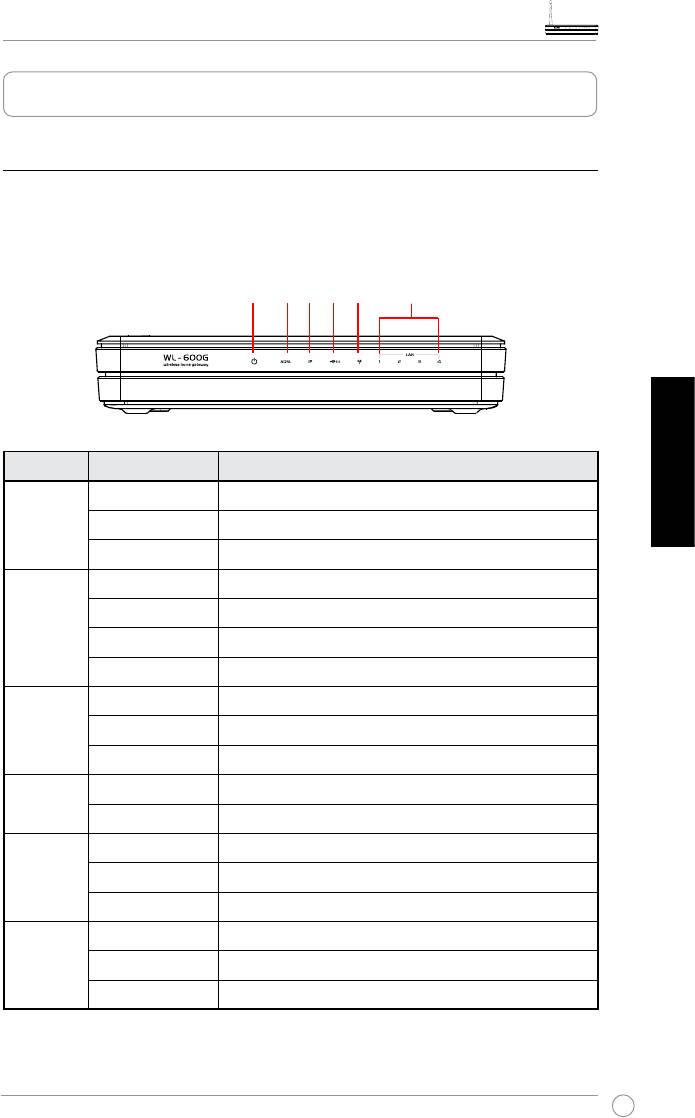
WL-600g All-in-1 Wireless ADSL2/2+ Home Gateway Guida Rapida
Generalità Hardware
Pannello Frontale
Il pannello frontale WL-600g Wireless ADSL2/2+ Home Gateway contiene gli indicatori
LED , che mostrano lo stato di WL-600g.
PWR ADSL IP USB AIR LAN
Deniz. Attività Descrizione
P W R
ON ACCESO
Italiano
(Power)
OFF SPENTO
Intermittente Ripristino predeniti di fabbrica
ADSL ON (Verde) ADSL collegato
Intermitt. (Verde) Preparazione alla connessione ADSL
ON (Rosso) ADSL non collegato
OFF ADSL non collegato
IP ON (Verde) ADSL collegato; il collegamento è PPP
ON (Rosso) ADSL collegato; il collegamento non è PPP
OFF ADSLnon collegato
USB 2.0 ON Rilevato dispositivo USB
OFF Non rilevato alcun dispositivo USB
AIR ON LAN Wireless pronta
Intermittente Trasmissione o ricezione dati via wireless
OFF Assenza di alimentazione o LAN wireless non pronta
LAN 1-4 ON Collegato sicamente ad un dispositivo Ethernet
Intermittente Trasmissione o ricezione dati via cavo Ethernet
OFF Assenza di alimentazione o di una connessione sica
211
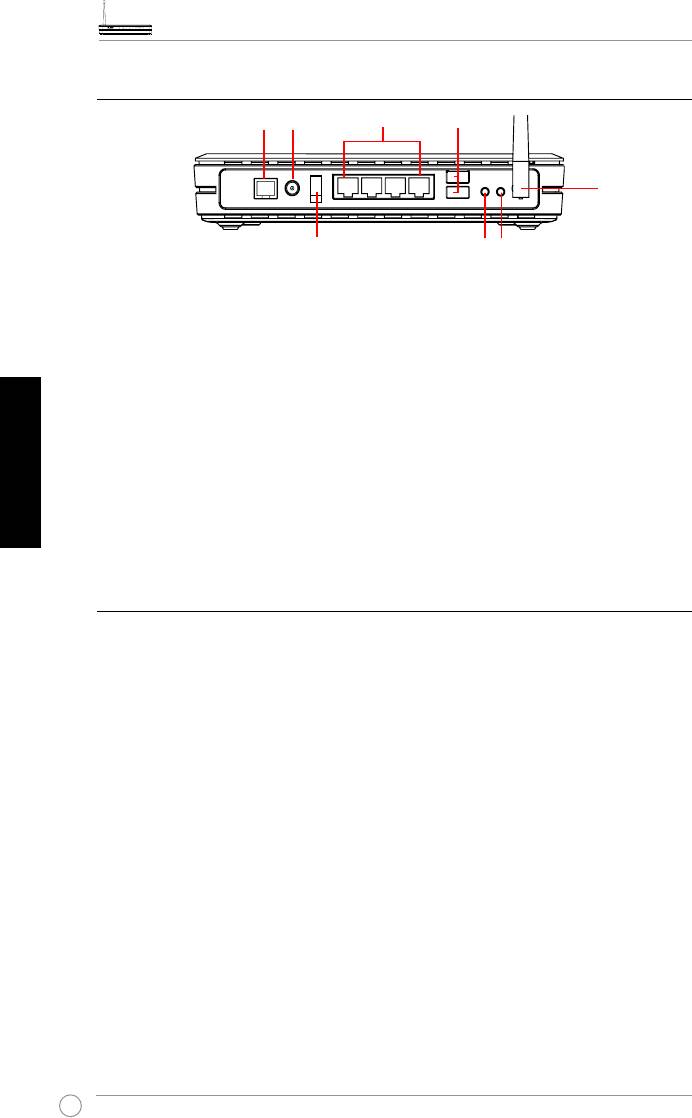
WL-600g All-in-1 Wireless ADSL2/2+ Home Gateway Guida Rapida
Pannello Posteriore
ADSL
PWR
LAN
USB 2.0
Antenna
Interruttore di Accensione
EZSetup
Reset
In ordine, da sinistra verso destra, il pannello posteriore di WL-600g contiene i seguenti
elementi:
• Porta ADSL
• Connettore di Alimentazione
• Interruttore di Alimentazione
Italiano
• Quattro porte LAN (Local Area Network)
• Porte USB 2.0
• Pulsante EZSetup
• Pulsante di Reset
• Connettore antenna SMA
Caratteristiche del Prodotto
Il WL-600g Wireless ADSL 2/ 2+ Home Gateway possiede le seguenti caratteristiche:
• Modem ADSL integrato
• Firewall incorporato
• Rete wireless basata sullo standard IEEE802.11g, retro-compatibile con
dispositivi 802.11b.
• Interfaccia con configurazione a/in base web di facile uso: rapida impostazione per
connessione ADSL, configurazione wireless e di sicurezza.
• Ampio supporto del protocollo di routing: RIP v1, v2
• Filtro in base al Contenuto
• Utilità
EZSetup™ per connessione ADSL, rete wireless e rapida impostazione di
sicurezza .
212
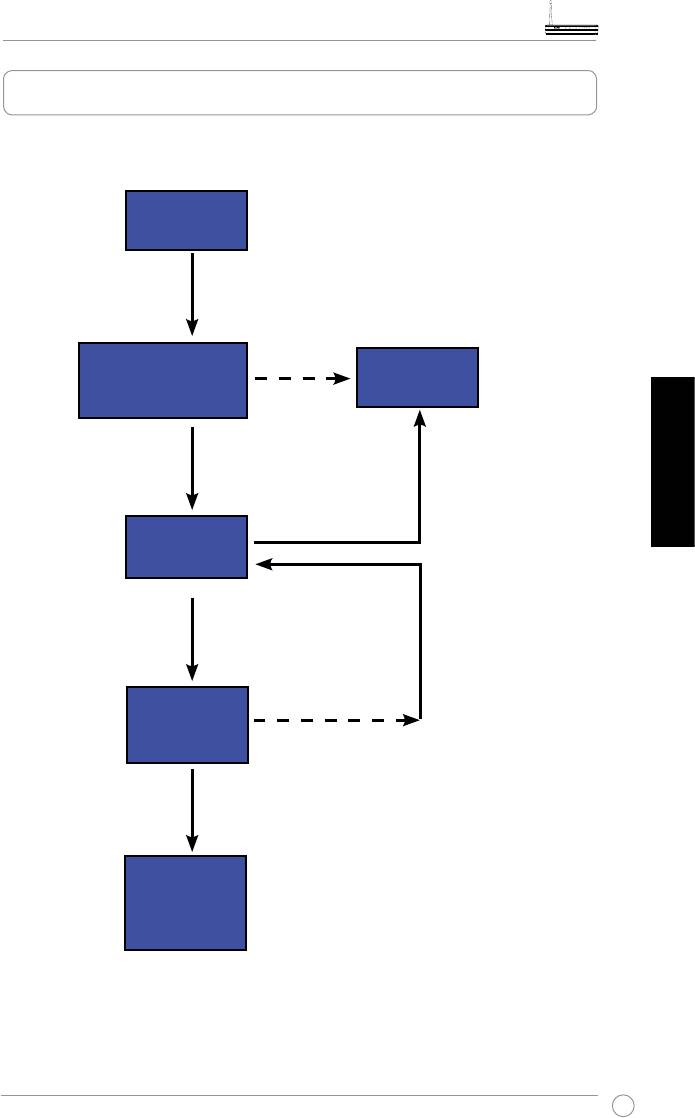
WL-600g All-in-1 Wireless ADSL2/2+ Home Gateway Guida Rapida
Descrizione del Processo di Congurazione
Congurazione
Riferirsi al diagramma
Hardware
hardware a pagina 4.
Se la configurazione è riuscita,
collegarsi a 192.168.1.1 per
congurare WL-600g.
Cong. Rapida -
Congurazione
Auto-rilevazione
Manuale
Connessione ADSL
Connessione
non rilevata
Connessione rilevata; tipo
oppure tipo di
di connessione corretto.
connessione
mostrato non
Modicare le impostazioni
Congurazione ADSL
corretto.
ADSL
Italiano
terminata.
Cong. Rapida-
Cong.Wireless
Modicare le
impostazioni wireless.
Se la congurazione
Cong. Rapida-
non è riuscita
Pagina di
Sommario
Se la congurazione è riuscita
Cong. Rapida
completata!
WL-600g è
pronto per l’
uso.
213
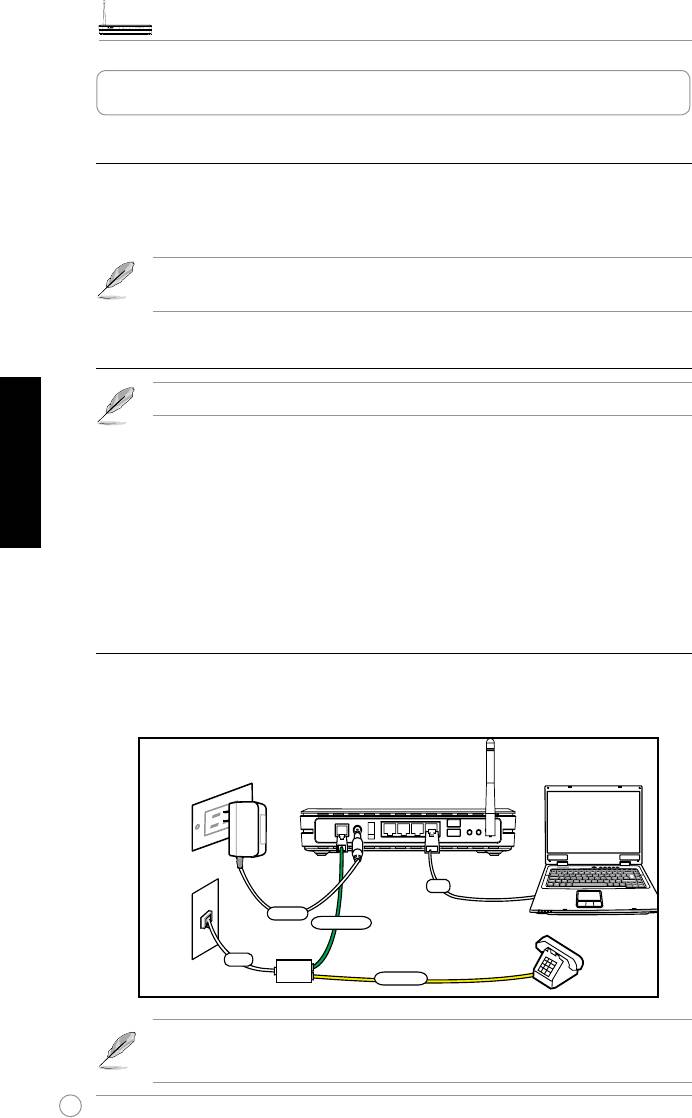
WL-600g All-in-1 Wireless ADSL2/2+ Home Gateway Guida Rapida
Collegamento dello sdoppiatore ADSL alla presa del telefono
Inserire il connettore della linea telefonica o la spina dello sdoppiatore in dotazione
nella presa del telefono e collegare l' apparecchio telefonico alla porta del telefono sullo
sdoppiatore (A).
Il formato del connettore sullo sdoppiatore in dotazione (linea tel. o presa)
può variare a seconda dei paesi.
Collegamento dello sdoppiatore a WL-600g
Un' errata connessione dello sdoppiatore può bloccare il servizio ADSL .
Italiano
a. Spegnere il computer.
b. Collegare la porta ADSL del WL-600g alla porta ADSL o modem sullo sdoppiatore
(B),
c. Collegare l' adattatore di corrente alla porta power sul pannello posteriore del WL-
600g ed alla presa di corrente. Assicurarsi che l' indicatore di alimentazione LED sia
ACCESO, dopo aver acceso il router. Se il LED della connessione ADSL è verde
continuo, signica che è stata stabilita la connessione ADSL
Collegamento del computer a WL-600g via Ethernet
a. Utilizzare il cavo Ethernet in dotazione (RJ45) per collegare il computer ad una delle
porte LAN di WL-600g.
b. Accendere il computer.
214
Presa Elettrica
Router Wireless ASUS
LAN
Corrente
ADSL
/Modem
(B)
Linea Tel.
DSL Phone
Line
Presa del Telefono
Telefono
Sdoppiatore
(A)
Congurazione Hardware
Sdoppiatore *: il nome o la posizione delle porte sullo sdoppiatore in dotazi-
one può variare a seconda dei paesi.
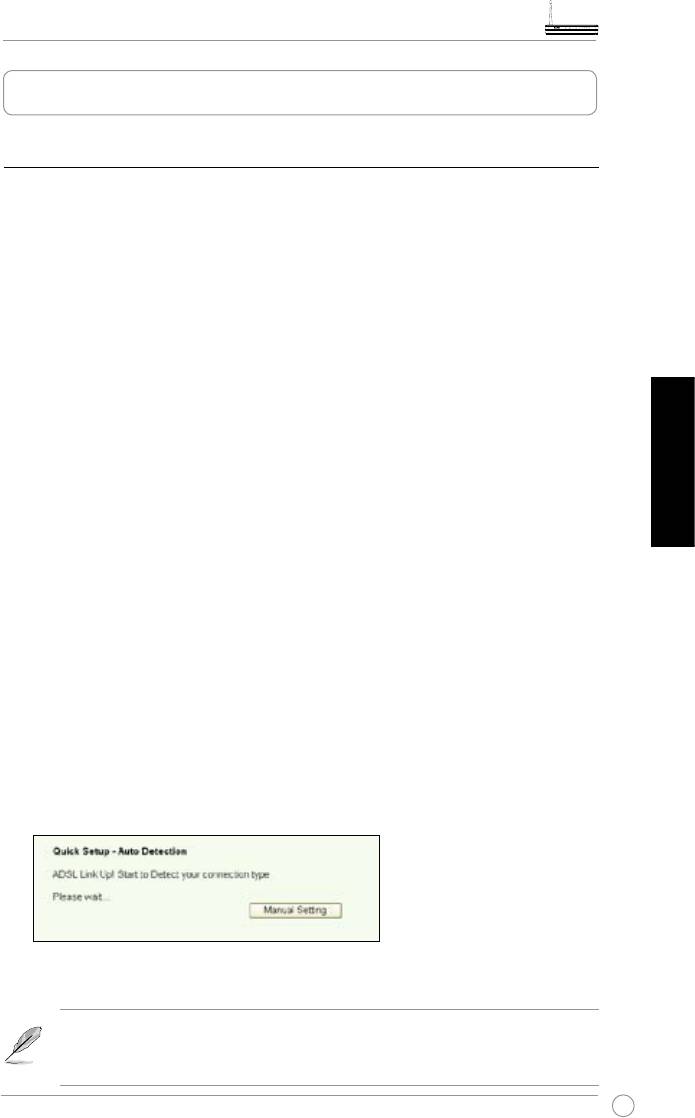
WL-600g All-in-1 Wireless ADSL2/2+ Home Gateway Guida Rapida
Congurazione Rapida
Congurazione Rapida
Prima di Iniziare
Tramite la configurazione rapida, è necessario dapprima impostare il collegamento
ADSL e poi quello wireless. In base alle richieste di ISP, può essere necessario
acquisire alcune delle seguenti informazioni, al fine di configurare la connessione
internet su WL-600g.
• Identificativo di Percorso Virtuale (VPI,
Virtual Path Identifier )
• Identificativo di Circuito Virtuale (VCI,
Virtual Channel Identifier)
• Nome Host
• Username e password per l' accesso a ISP
• Indirizzo server DNS (
Domain Name System) ISP
• Indirizzo IP statico (per utenti IP statici)
Italiano
Accesso alla pagina per la congurazione di WL-600g
1. Immettere
192.168.1.1
nell' URL del proprio browser Web e premere
Enter
(Accedi)
.
2. Appare una nestra di login, per l'inserimento del nome utente e della password.
Il nome utente predenito è
admin
, la password è
admin
(in un numero limitato di
casi).
3. Al termine dell' operazione, è possibile vedere la pagina per la congurazione WL-
600g.
Congurazione ADSL
1. Per denizione, la pagina per la Congurazione Rapida compare sullo schermo.
Il programma per la configurazione rapida rileva automaticamente il tipo di
connessione ADSL .
2. A rilevazione avvenuta, la pagina seguente mostra il tipo di connessione ADSL
(PPPoE/PPPoA o MER).
In caso di mancata rilevazione della connessione ADSL, cliccare
Manual
Setting (Impostazione Manuale)
per configurare manualmente il WL-
600g. Riferirsi alle pagine 9-11 per le istruzioni sull' impostazione manuale.
215
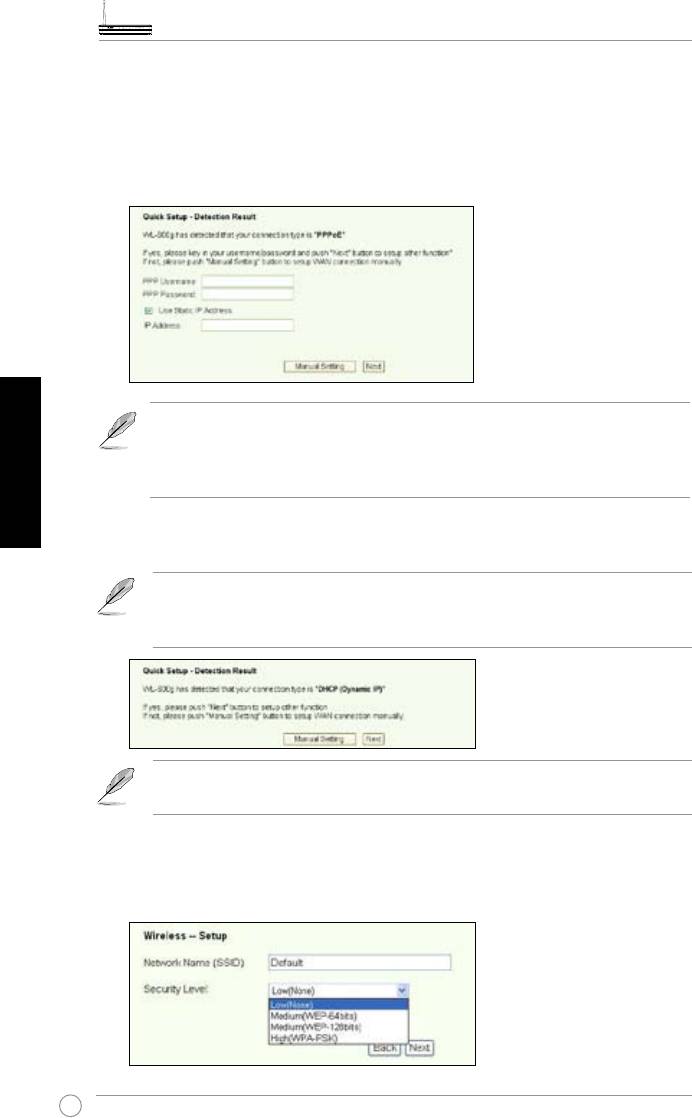
WL-600g All-in-1 Wireless ADSL2/2+ Home Gateway Guida Rapida
-- Se mostra il tipo di connessione come PPPoE o PPPoA
Per gli utenti IP dinamici, inserire nome utente e password e poi cliccare Next
(Avanti).
Per gli utenti IP statici, controllare Use Static IP Address (Utilizzare un Indirizzo
IP Statico) ed immettere il proprio indirizzo IP, poi cliccare Next (Avanti).
Italiano
Se l’ effettiva connessione non è PPPoE o PPPoA, cliccare Manual Setting
( Impostazione Manuale) per congurare manualmente WL-600g. Riferirsi
alle pagine 9-11 per le istruzioni sull’ impostazione manuale.
-- Se mostra il tipo di connessione come “MER”(DHCP)
Cliccare Next (Avanti) se il tipo di connessione è MER (DHCP).
Se l' effettiva connessione non è MER(DHCP), cliccare
Manual Setting
(
Impostazione Manuale)
per congurare manualmente WL-600g. Riferirsi
alle pagine 9-11 per le istruzioni sull’ impostazione manuale.
Qui termina la configurazione della connessione ADSL. Si prega di
continuare per la congurazione wireless.
Congurazione Wireless
1. Scegliere
security level (livello di sicurezza)
. Per una descrizione dettagliata sulla
protezione, riferirsi alle pagine 21-22 del manuale utente sul CD di supporto.
216
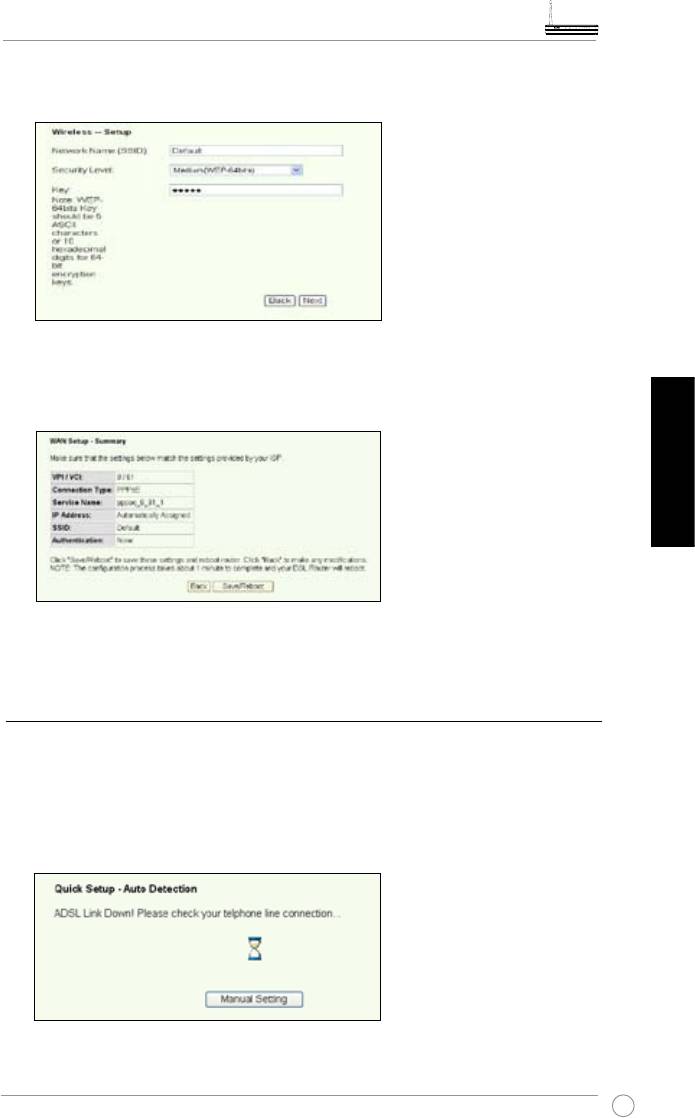
WL-600g All-in-1 Wireless ADSL2/2+ Home Gateway Guida Rapida
2. Inserire una chiave nel campo
Key (Chiave)
. Il numero di cifre per la chiave
dipende dal livello di sicurezza prescelto.
3. S a r à q u i n d i v i s u a l i z z a t a l a p a g i n a d e l s o m m a r i o .
S e l e i n f o r m a z i o n i n o n s o n o c o r r e t t e , c l i c c a r e
Save/Reboot
(Salva / Riavvia) per terminare la congurazione. Altrimenti, cliccare
Back (Indietro)
per modicare le impostazioni.
Italiano
4. La congurazione è terminata. Attendere circa 50 secondi per riavviare. La pagina
Web page sarà aggiornata le informazioni sul dispositivo dopo il riavvio.
Congurazione Manuale
Qualora si incontrassero difficoltà a configurare la connessione ADSL tramite la
congurazione rapida, cliccare Manual Setting (Impostazioni Manuali) per congurare
manualmente la connessione ADSL.
217
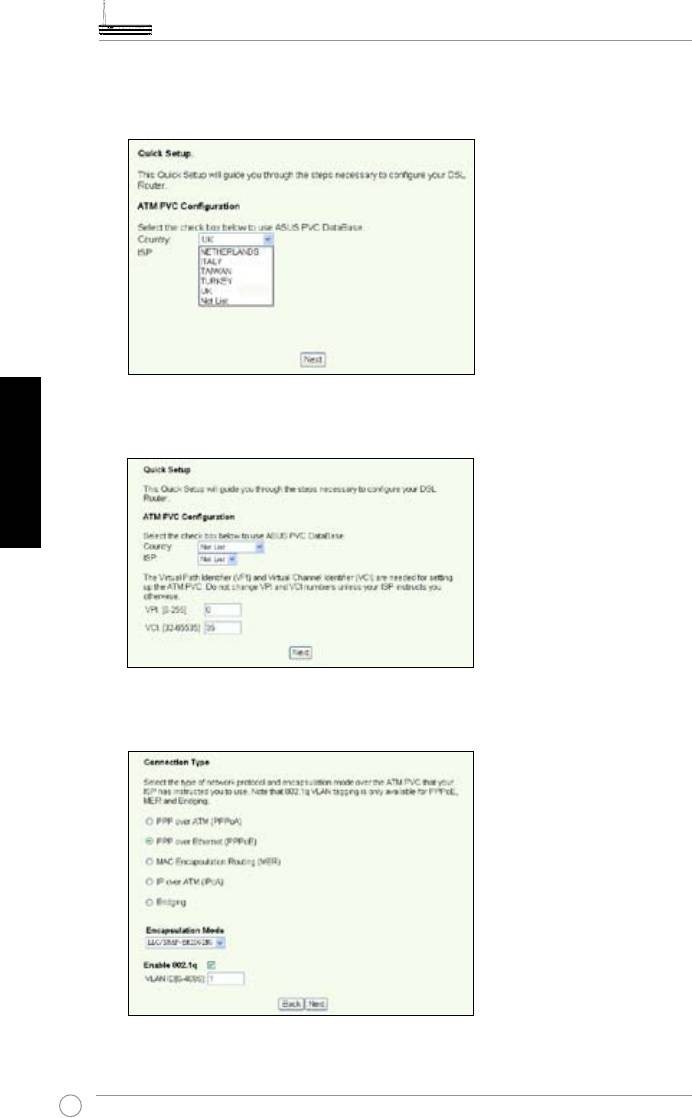
WL-600g All-in-1 Wireless ADSL2/2+ Home Gateway Guida Rapida
Congurazione ADSL
1. Selezionare
Country (Stato)
e
ISP
, quindi cliccare
Next (Avanti)
.
2. Se lo stato ricercato e ISP non sono nella lista, selezionare
Not list (Fuori Lista)
Italiano
e digitare il proprio VPI e VCI, quindi cliccare
Next (Avanti)
. Si può richiedere il
proprio ISP per i valori VPI/VCI.
3. Selezionare il tipo di connessione e cliccare
Next (Avanti)
. E' possibile avere il tipo
di connessione dal proprio ISP.
218
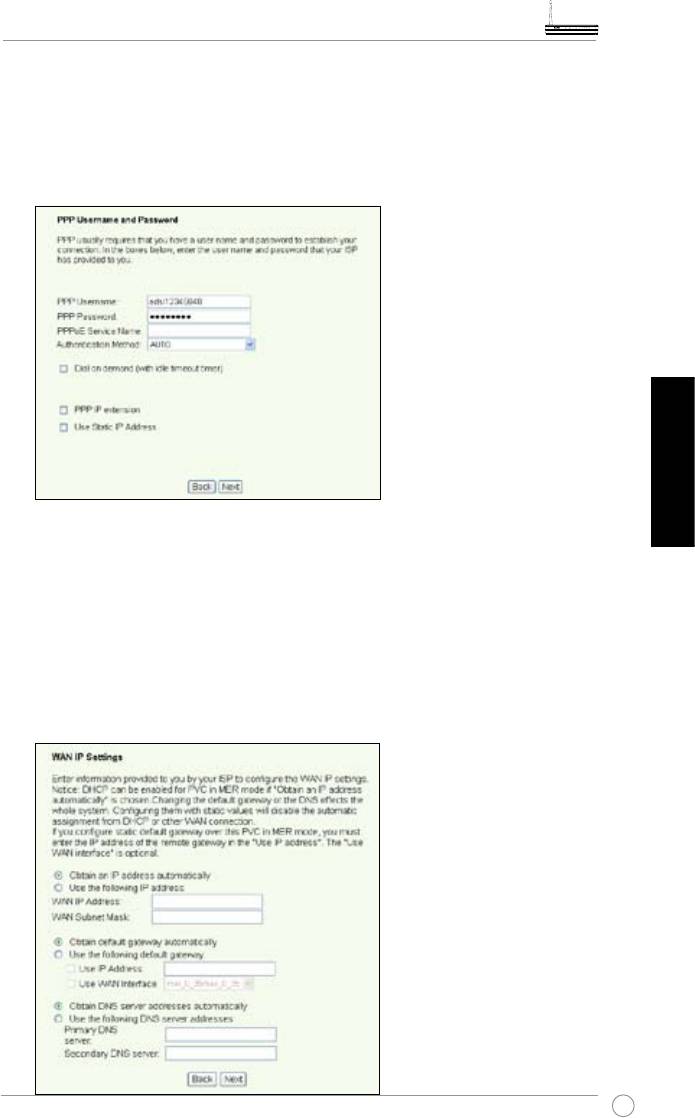
WL-600g All-in-1 Wireless ADSL2/2+ Home Gateway Guida Rapida
-- Se il tipo di connessione è PPPoA o PPPoE
Per gli utenti IP dinamici, inserire il proprio nome utente PPP, password e il nome
del servizio e poi cliccare Next (Avanti).
Per gli utenti IP statici, controllare Use Static IP Address (Usa Indirizzo IP
Statico) e poi digitare il proprio indirizzo IP, quindi cliccare Next (Avanti).
Italiano
-- Se il tipo di connessione è MER
Per gli utenti
IP
dinamici
, controllare
Obtain an IP address automatically
(Ottieni un indirizzo IP automaticamente)
,
Obtain default gateway
automatically (Ottieni gateway predefinito automaticamente)
, e
Obtain
DNS server address automatically (Ottieni indirizzo server DNS
automaticamente)
, quindi cliccare
Next (Avanti)
.
Per utenti
IP statici
, controllare
Use the following IP Address (Usa il
seguente indirizzo IP)
,
Use the following default gateway (Usa il seguente
gateway predefinito)
e
Use the following DNS server address (Usa il
seguente indirizzo server DNS),
quindi inserire gli indirizzi nei rispettivi
campi.
219
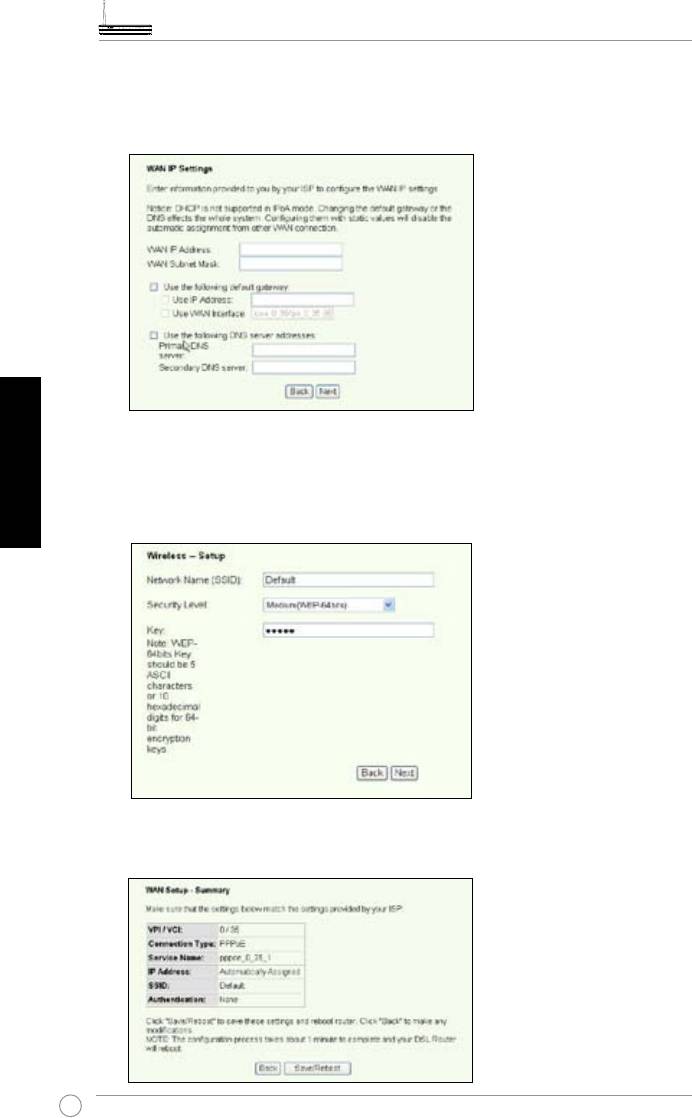
WL-600g All-in-1 Wireless ADSL2/2+ Home Gateway Guida Rapida
-- Se il tipo di connessione è IPoA
Soltanto per utenti IP Statici. Inserire l’ indirizzo IP WAN assegnato dal proprio
ISP, quindi cliccare Next (Avanti) .
Italiano
Congurazione Wireless
1. Designare un SSID (nome di rete) per WL-600g. Scegliere il livello di sicurezza
e poi immettere una chiave. Il numero di cifre della chiave dipende dal livello di
sicurezza scelto. Riferirsi alla nota sulla pagina web. Al termine, cliccare
Next
(Avanti)
.
2. Questa pagina offre un quadro sintetico della
WAN di WL-600g e della
configurazione wireless. Cliccare
Save/Reboot (Salva/Riavvia)
per salvare e
attivare la congurazione.
220
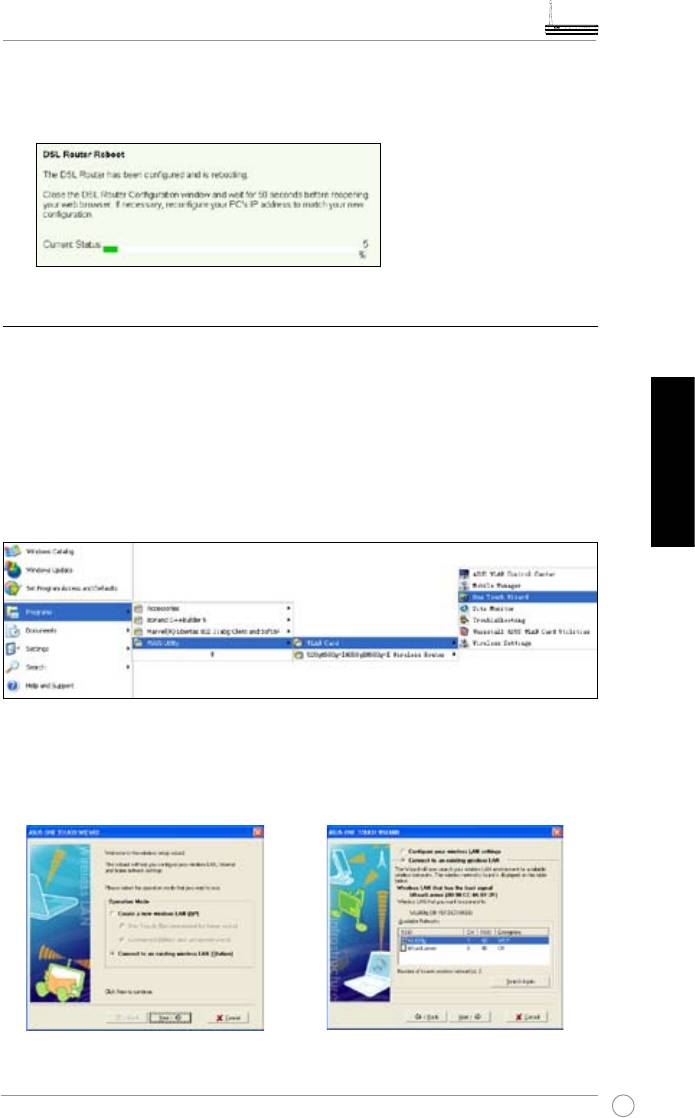
WL-600g All-in-1 Wireless ADSL2/2+ Home Gateway Guida Rapida
3. La congurazione è completata. WL-600g si riavvia in circa 50 secondi. La barra
verde mostra lo stato attuale del processo di riavvio. A riavvio ultimato, la pagina
web è automaticamente aggiornata per visualizzare le impostazioni.
Connessione a WL-600g con la Scheda ASUS WLAN
Congurazione della Scheda ASUS WLAN con One Touch Wizard™
Si consiglia di utilizzare la scheda ASUS WLAN (WL-100gD, WL-100gE, WL-107g,
WL-167g, WL169gE) per una migliore connessione wireless. Se la scheda wireless
ASUS è stata installata sul PC insieme alle relative utilità e drive, cliccare
Start ->
All Programs (Tutti i Programmi) -> ASUS Utility (Utilità ASUS) -> WLAN Card
(Scheda WLAN) -> One Touch Wizard
per lanciare l' utilità One Touch Wizard.
Italiano
1. Selezionare il pulsante radio Connect
2. One Touch Wizard cerca e visualizza gli AP
to an existing wireless LAN (Station)
disponbili nella lista Available Networks
(collegarsi ad una LAN wireless
(Reti Disponibili). Selezionare WL-600g e
esistente - station) e cliccare Next
premere Next (Avanti) per continuare.
(Avanti) per continuare.
221
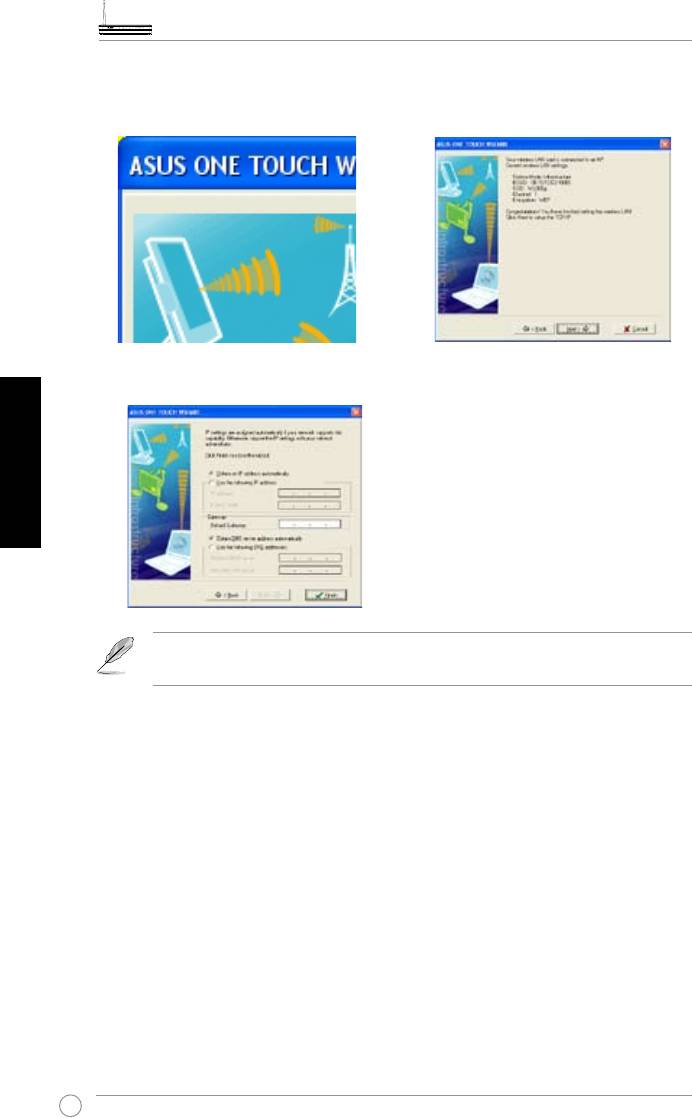
WL-600g All-in-1 Wireless ADSL2/2+ Home Gateway Guida Rapida
4. La scheda wireless richiede diversi secondi
3. Impostare l’ autenticazione e la crittograa
per associarsi con WL-600g. Premere Next
della propria scheda WLAN uguali a quelle
(Avanti) per impostare TCP/IP.
di WL-600g. Cliccare Next (Avanti) per
continuare.
5. Impostare l’ indirizzo IP della scheda WLAN, in funzione delle condizioni della rete. Al termine
dell’ operazione, cliccare Finish (Fine) per uscire da One Touch Wizard.
Italiano
Le schermate e i passaggi per la congurazione qui riportati sono solo di
riferimento e possono differire da quelli effettivi.
222
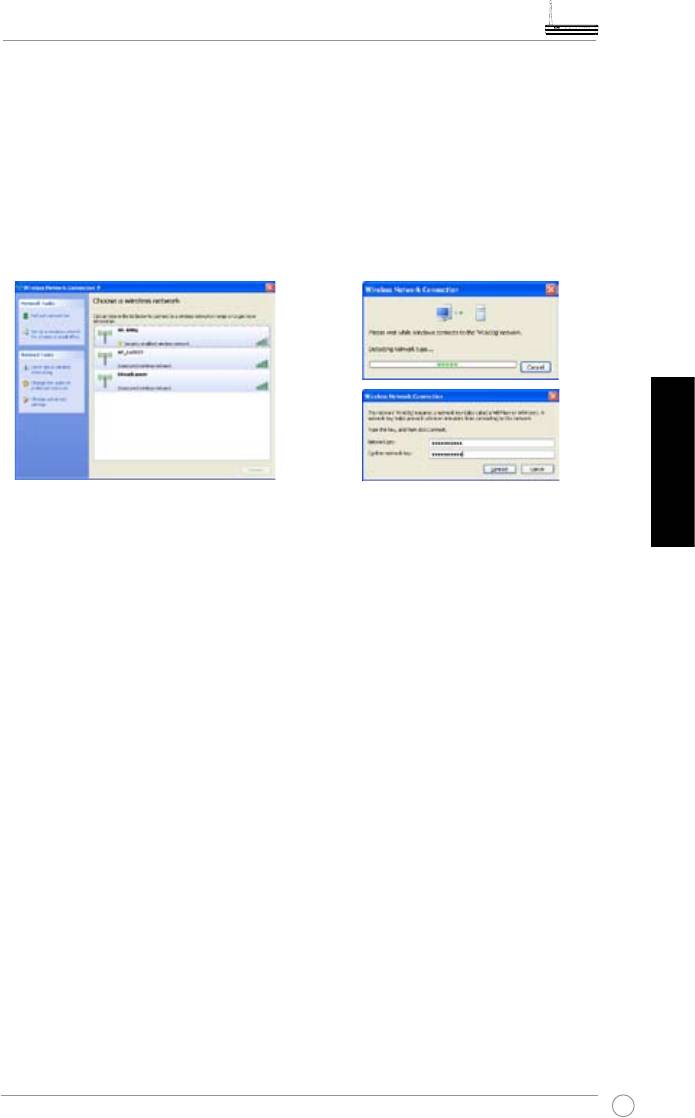
WL-600g All-in-1 Wireless ADSL2/2+ Home Gateway Guida Rapida
®
Congurazione della scheda WLAN con il servizio Windows
WZC
®
E' anche possibile utilizzare il servizio Windows
Wireless Zero Configuration per
impostare la connessione wireless con WL-600g.
1. Cliccare due volte l' icona della
2. Inserire la chiave impostata su WL-
rete wireless sulla barra dei task
600g e cliccare
Connect (Connetti)
.
per visualizzare le reti disponibili.
La connessione sarà completata in
Selezionare il proprio router wireless
parecchi secondi.
e cliccare
Connect (Connetti)
.
Italiano
223
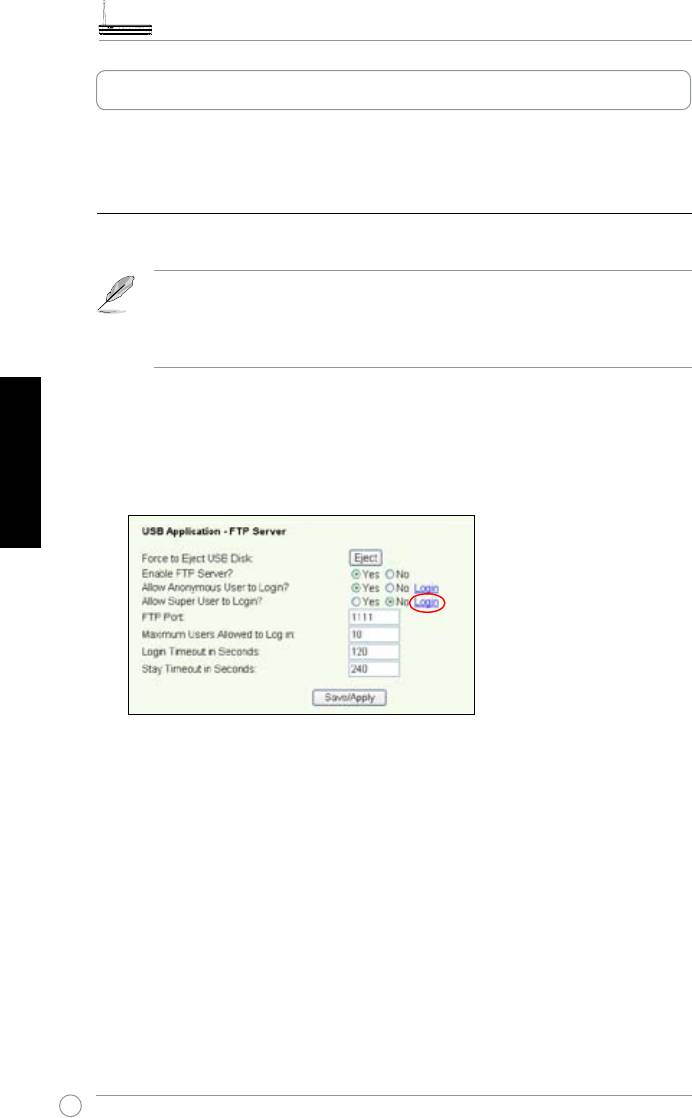
WL-600g All-in-1 Wireless ADSL2/2+ Home Gateway Guida Rapida
Applicazione USB
WL-600g è fornito di due porte USB2.0 per congurare il server FTP e condividere
stampanti USB.
Funzione Server FTP
Prima della congurazione, è necessario preparare un disco USB per l' archiviazione su
FTP.
Se il formato del disco sso esterno in possesso è
NTFS
, il server FTP può
essere di sola lettura. Non è concesso caricare le sul server FTP . Inoltre,
soltanto gli utenti anomini possono averne accesso. I Super User non
possono avere accesso al server FTP NTFS .
Congurazione server FTP
Italiano
Per congurare il server FTP :
1. Inserire il disco di archiviazione USB nella porta USB2.0 sul pannello posteriore di WL-
600g. Quindi cliccare
USB Application (Applicazione USB) -> FTP Server
(Server
FTP)
nel menu di sinistra per aprire la pagina per la congurazione.
2. Impostare
Enable FTP Server ( Abilita Server FTP )
su
Yes ( Sì )
.
3.
Allow Anonymous User to Login ( Consenti l' accesso di un utente anonimo
)
: per consentire l' accesso di un utente anonimo al sito FTP , selezionare
Yes (Sì )
;
per proteggere i dati da un utente non autenticato, selezionare
No
.
4.
Allow Super User to Login (Consenti l' accesso a un Super User)
: Selezionare
Yes
(Sì)
o consentire al super user di accedere al server FTP.
5.
Porta FTP
: imposta il numero della porta del server FTP. Per esempio, se il
numero della porta è impostato su 1111, si può accedere al server FTP digitando
ftp://192.168.1.1:1111
nella casella dell' indirizzo del browser Web (192.168.1.1 è l'
indirizzo IP predenito di WL-600g).
6.
Maximum User Allowed to Login (numero massimo di utenti abilitati all'
accesso):
imposta il numero max. di utenti a cui concedere l' accesso, in funzione
dell' ambiente di lavoro.
7.
Login Timeout in Seconds:
quando scade il login, la traccia di login è terminata.
8.
Stay Timeout in Seconds:
Intervallo di tempo della connessione disattivata.
9.
Premere
Save/Apply (Salva/Applica)
per salvare e attivare le impostazioni.
224
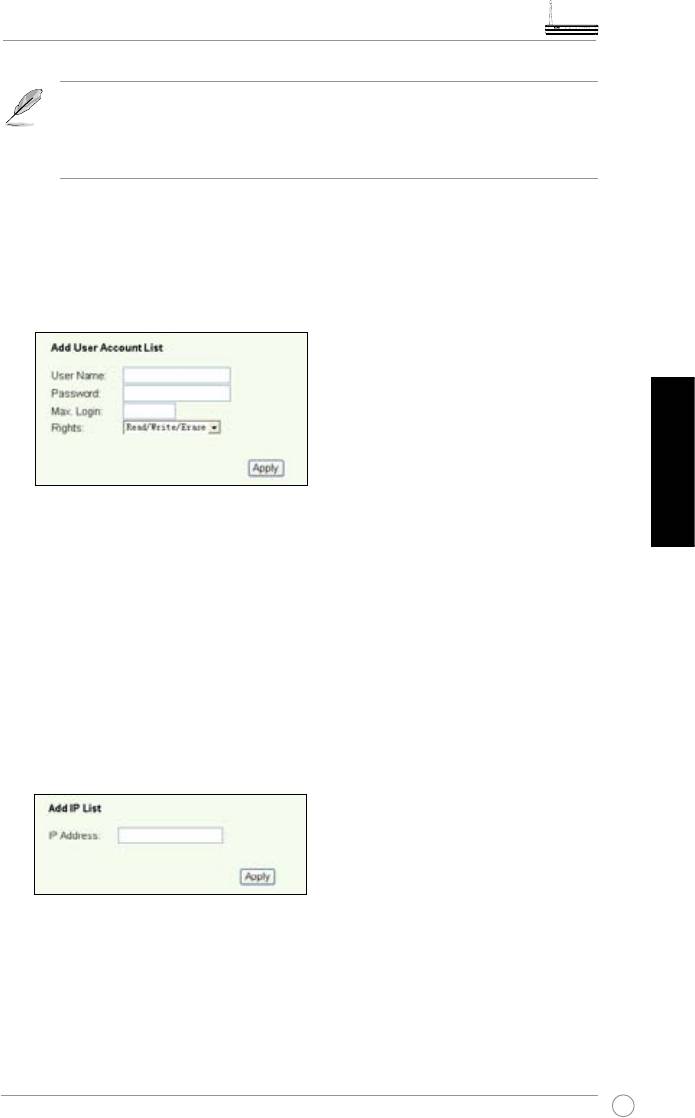
WL-600g All-in-1 Wireless ADSL2/2+ Home Gateway Guida Rapida
Utilizzando l' accesso web per eseguire il login di Super User (come
segnato dal cerchio rosso), impostare
Maximum Users Allowed to Log
in (Numero max. di utenti a cui e' consentito l' accesso)
su più di 1 o
comparirà il messaggio "server is busy" ( il server è occupato).
impostazione Account su FTP
E' possibile impostare 12 account per il sito FTP.
1. Cliccare
USB Application (Applicazione USB) -> FTP Server (Server FTP) ->
User List (Lista Utenti)
nel menu di sinistra per aprire la pagina di congurazione.
Cliccare
Add (Aggiungi)
per creare un nuovo account FTP .
Italiano
2. Denire
Username (Nome Utente)
e
Password
per il nuovo account. Impostare
la
Max. Login (Nr. max. di login)
per limitare la richiesta di accesso. Denire l'
accesso giusto per l' account.
3. Cliccare
Apply (Applica)
per salvare il nuovo account.
4. Cliccare
Save (Salva)
per salvare e attivare le impostazioni.
Impostazione Sicurezza FTP
Una richiesta di accesso può essere negata a partire da un certo indirizzo IP,
impostando
Banned IP List ( Lista IP proibiti )
.
1. Cliccare
USB Application (Applicazione USB) -> FTP Server (Server FTP)
-> Banned IP List
(Lista IP proibiti) nel menu di sinistra per aprire la pagina di
congurazione. Cliccare
Add (Aggiungi)
per creare una nuova regola.
2. Inserire l' indirizzo IP dell' host proibito e cliccare
Apply (Applica)
per salvare l' IP
proibito. Tale IP deve essere statico.
3. Cliccare
Save (Salva)
per salvare e attivare le impostazioni.
Il sito FTP è ora pronto. Digitare
ftp://192.168.1.1(:port number)-numero porta
nella
casella dell' indirizzo del proprio browser Web e premere
Enter
. A richiesta di login,
inserire il nome utente e la password impostate per l' account FTP e poi eseguire l'
operazione di accesso.
225
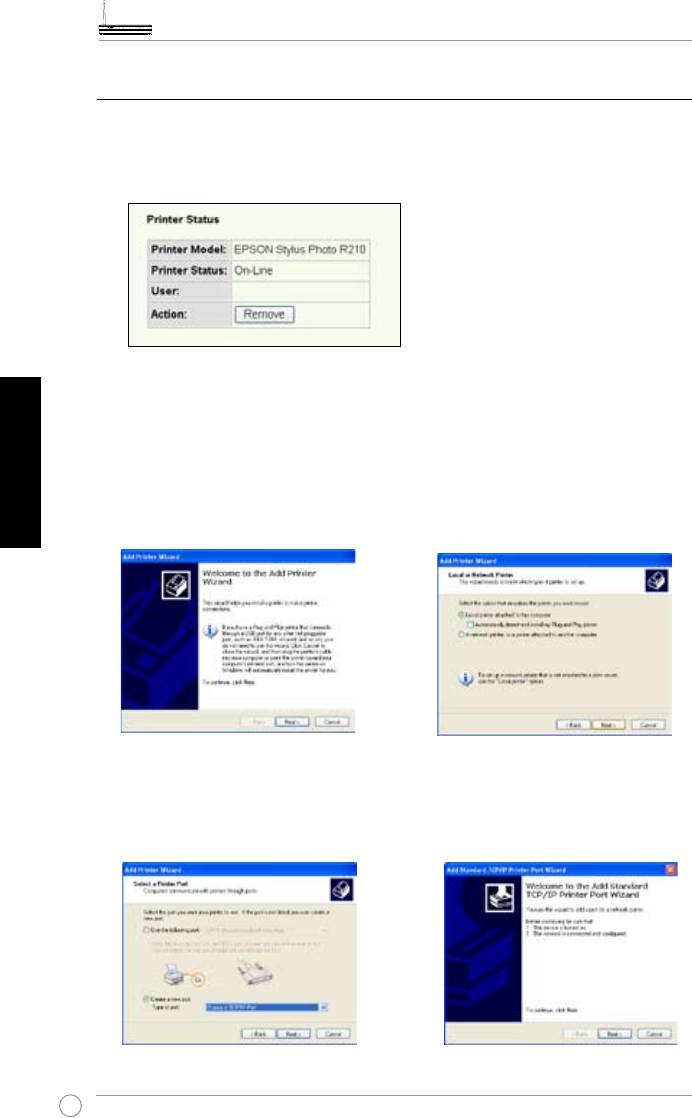
WL-600g All-in-1 Wireless ADSL2/2+ Home Gateway Guida Rapida
Condivisione Stampante USB
Collegare la stampante USB alla porta USB2.0 di WL-600g per condividerla all' interno
della LAN. Dopo aver collegato la stampante alla porta USB, lo stato della stampante
può essere visualizzato cliccando
USB Application (Applicazione USB) -> Printer
Status (Stato stampante)
.
Impostazione Client Stampante con Windows XP
Seguire la procedura elencata qui di seguito per installare la stampante di rete sui
Italiano
propri client.
1. Esegui Add Printer Wizard (Programma
2. Se l e z i o n a r e
Lo c a l pr in t e r
per aggiunta stampante) da
Start
attached to this computer
->Printers and Faxes(Stampanti
(Stampante locale collegata a
e Fax) ->Add a printer(Aggiungi
questo computer)
e cliccare
Next
stampante)
.
(Avanti)
.
3. Selezionare
Create a new port
4. Cl i cc a re
Ne xt (Avan t i)
p er
(Crea nuova Porta)
e impostare il
configurare la portaTCP/IP per
tipo di porta su
Standard TCP/IP
accedere alla stampante di rete.
Port (Porta Standard TCP/IP)
,
quindi cliccare
Next (Avanti)
.
226
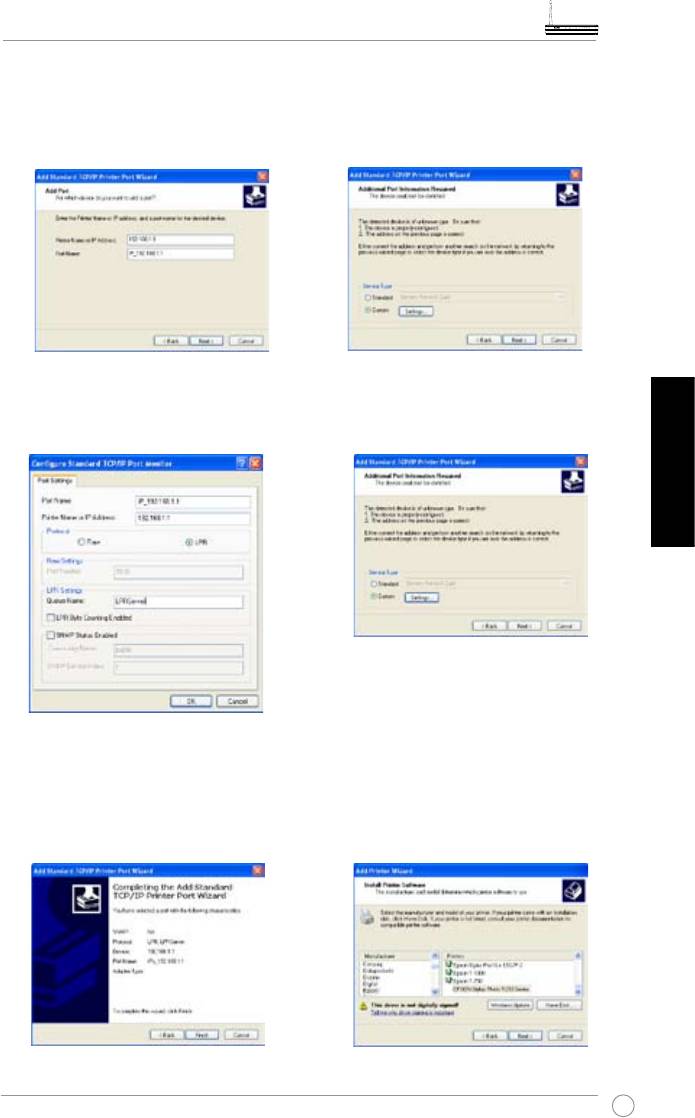
WL-600g All-in-1 Wireless ADSL2/2+ Home Gateway Guida Rapida
5. Inserire l' indirizzo IP di WL-600g nel
6. S e l e z i o n a r e
C u s t o m
campo
Printer Name of IP Address
(Personalizza)
e cliccare
Settings
(
Nome di Stampa dell' indirizzo IP) e
(Impostazioni)
cliccare
Next (Avanti)
.
7. Impostare
Protocol (Protocollo)
su
8. Pr em ere
Ne xt (Avan ti)
per
LPR
e digitare
LPR Server
nel campo
terminare l' impostazione della porta
Queue Name
(Nome di Coda)
.
standard TCP/ IP .
Cliccare
Next (Avanti)
per continuare.
Italiano
9. Premere
Finish (Fine)
per completare
10. Installare il driver di stampa dalla
le impostazioni e ritornare a Add
lista modelli-produttori. Se la
Printer Wizard (programma per
stampante non è nella lista, cliccare
aggiungere una stampante) .
Have Disk(Drive da Disco)
per assegnare manualmente la
locazione del driver.
227
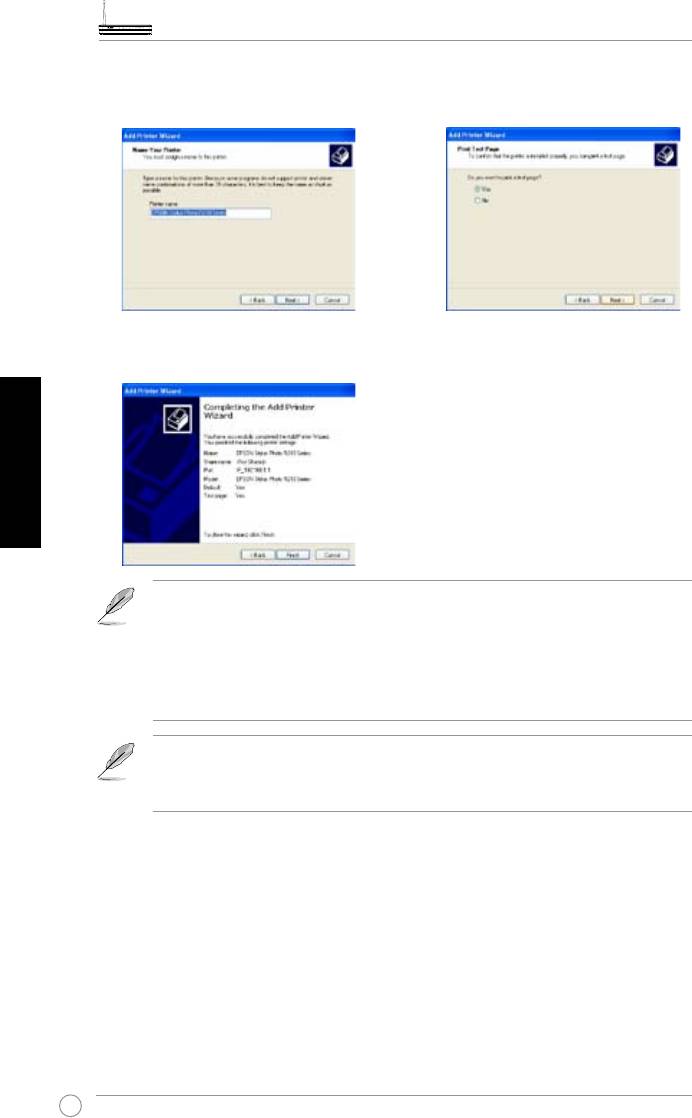
WL-600g All-in-1 Wireless ADSL2/2+ Home Gateway Guida Rapida
11. Cliccare Next (Avanti) per accettare il
12. Selezionare Yes (Sì) per stampare una
nome predenito per la stampante.
pagina di testo. Cliccare Next (Avanti)
per stampare.
13. L’ installazione è completata. Cliccare
Finish (Fine) per terminare il programma
Add Printer Wizard.
Italiano
Se sul computer è già installata una stampante locale, cliccare a destra
l' icona stampante e selezionare la voce
Property
-> Port
(
Proprietà ->
Porta)
per aggiungere una porta standard TCP/ IP. Cliccare
Add Port
(Aggiungi Porta)
e poi selezionare
Standard TCP/ IP Port( Porta
Standard
TCP/IP),
quindi cliccare il pulsante
New Port (Nuova Porta)
.
Riferirsi ai passaggi 5-8 per le procedure di impostazione.
®
Se si utilizza Windows
98 o ME, che non supportano la porta Standard
TCP/IP, è necessario ricorrere alla Porta Remota che è supportata da WL-
600g.
Elenco delle Stampanti Compatibili
HP Deskjet 5410 Series
HP PSC 1610
HP Deskjet 3940 Series
HP Deskjet 5652
HP photosmart 8030
HP Deskjet 5550
HP Photosmart 8230
EPSON C60
HP Photosmart 7830
HP Ofcejet 5610
HP Ofcejet 7210
HP Ofcejet 4255
HP PSC 1510
HP PSC 1410
228
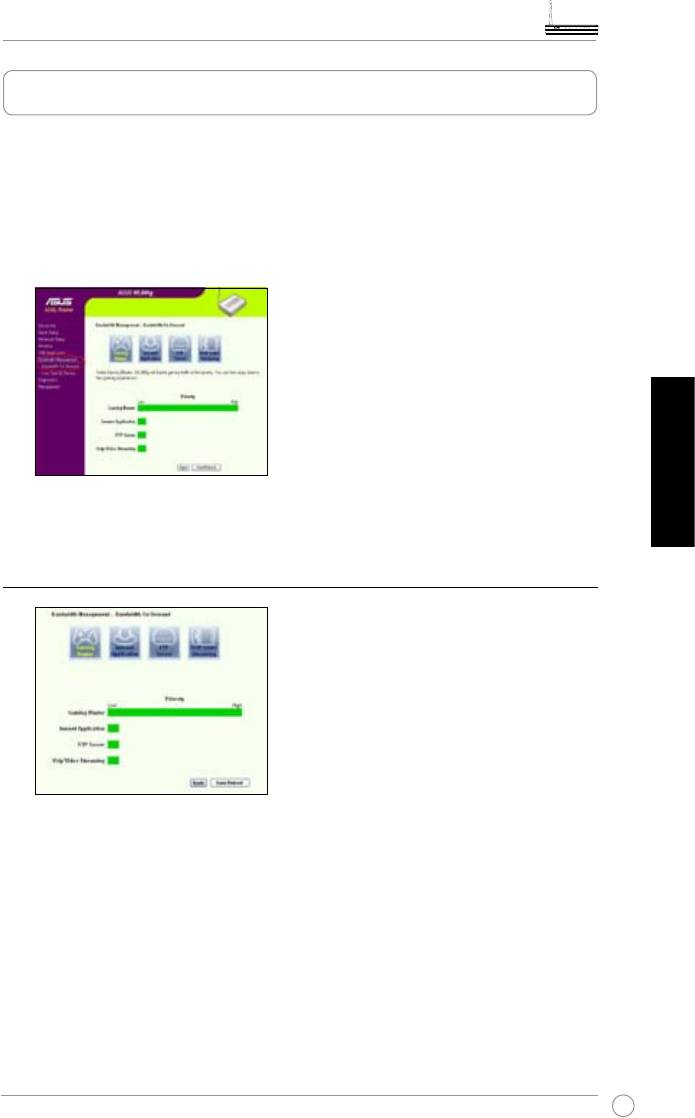
WL-600g All-in-1 Wireless ADSL2/2+ Home Gateway Guida Rapida
Gaming Blaster
“Gaming Blaster” di WL-600g ASUS is realizzato per migliorare l' esperienza dei giochi
online. Questa tecnologia offre l' esperienza videogiochi, ininterrotta e priva di latenza,
che si aspettano i giocatori online. Ottimizza intelligentemente le risorse di rete dà
la priorità automatica al traffico di rete per un' ottimizzazione delle applicazioni con
dipendenza dal tempo, compreso il telefono IP e le applicazioni multimediali.
Italiano
Andare a
Bandwidth Management --> Bandwidth on Demand (Gestione Banda
Larga-->Banda Larga su Richiesta)
. Sulla schermata sono visualizzate quattro icone.
Gaming Blaster su WL-600g
User Specied Service (Servizio Specico per l' Utente)
Impostazione della priorità dei giochi online attraverso l' indicazione delle
porte e degli indirizzi IP.
E' anche possibile dare la priorità al trafco dei giochi online, indicando le porte verso
cui dirigere le applicazioni di tali giochi.
1. Assegnare un nome al Servizio (
Service Name)
. Per esempio, "
My game
" ( Il Mio Gioco ).
2. Immettere l' indirizzo IP address e la porta corrispondente dove si trova l' applicazione.
3. Stabilire la priorità (1, 2, 3, ...) del servizio (applicazione), in base alle proprie preferenze.
4. Per rimuovere il servizio dall' elenco, controllare semplicemente la casella
Remove
(
Rimuovi)
, e premere
Remove (Rimuovi)
.
229
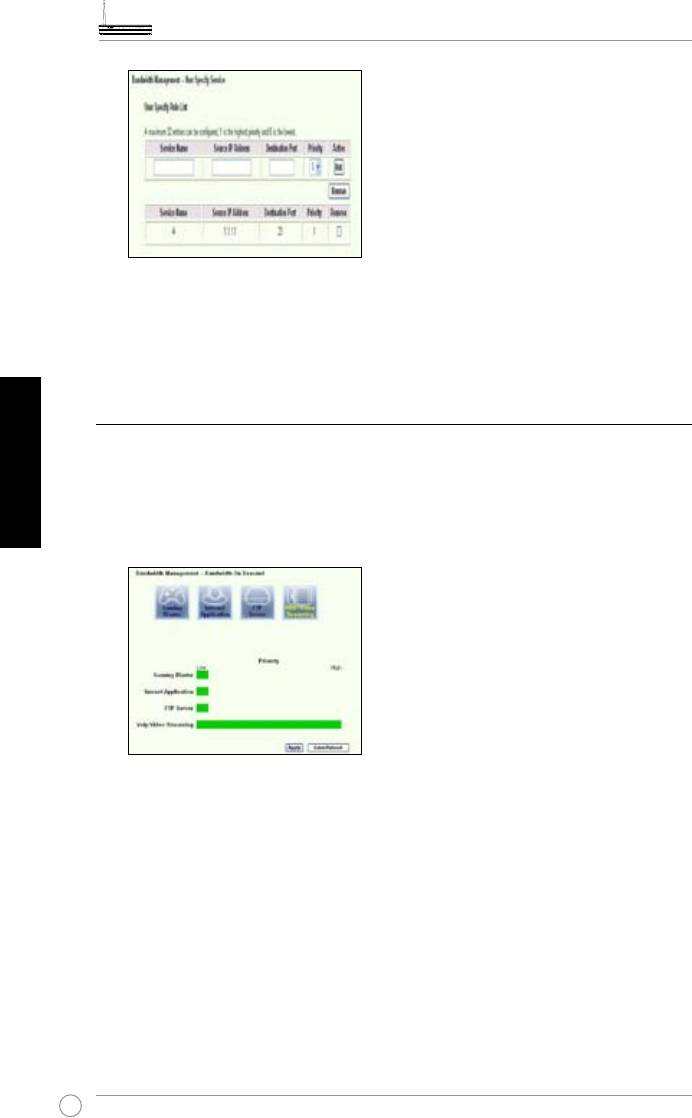
WL-600g All-in-1 Wireless ADSL2/2+ Home Gateway Guida Rapida
2. Immettere l' indirizzo IP e la porta corrispondente dove si trova l' applicazione.
3. Stabilire la priorità (1, 2, 3, ...) del servizio (applicazione), in base alle proprie preferenze.
4. Per rimuovere il servizio dall' elenco, controllare semplicemente la casella
Remove
(Rimuovi), e premere Remove (Rimuovi).
Telefono IP e altre applicazioni A/V
su WL-600g
Italiano
Per una migliore qualità di Voice over IP e di altre applicazioni A/V, cliccare
semplicemente sull' icona
VoIP / Video Streaming.
E' possibile godere di una qualità
VoIP ininterrotta e di un facile downloading multimediale. Dall' istogramma sulla parte
inferiore della pagina web, è possibile vedere che l' applicazione VoIP/Video ora occupa
la maggior parte delle risorse di rete di WL-600g.
User Specied Service (Servizio Specico per l’ Utente)
Impostazione della priorità delle applicazioni VoIP /Video attraverso l'
indicazione delle porte e degli indirizzi IP.
E' anche possibile dare la priorità al trafco dei giochi online, indicando le porte verso cui
dirigere le applicazioni di tali giochi.
1. Assegnare un nome al Servizio
(Service Name)
. Per esempio,
"My IP phone"
(Il Mio
Telefono IP).
2. Immettere l' indirizzo IP e la porta corrispondente dove si trova l' applicazione.
3. Stabilire la priorità (1, 2, 3, ...) del servizio (applicazione), in base alle proprie preferenze.
4. Per rimuovere il servizio dall' elenco, controllare semplicemente la casella
Remove
(Rimuovi)
, e premere
Remove (Rimuovi)
.
230
Altre applicazioni per il controllo del trafco in WL-600g
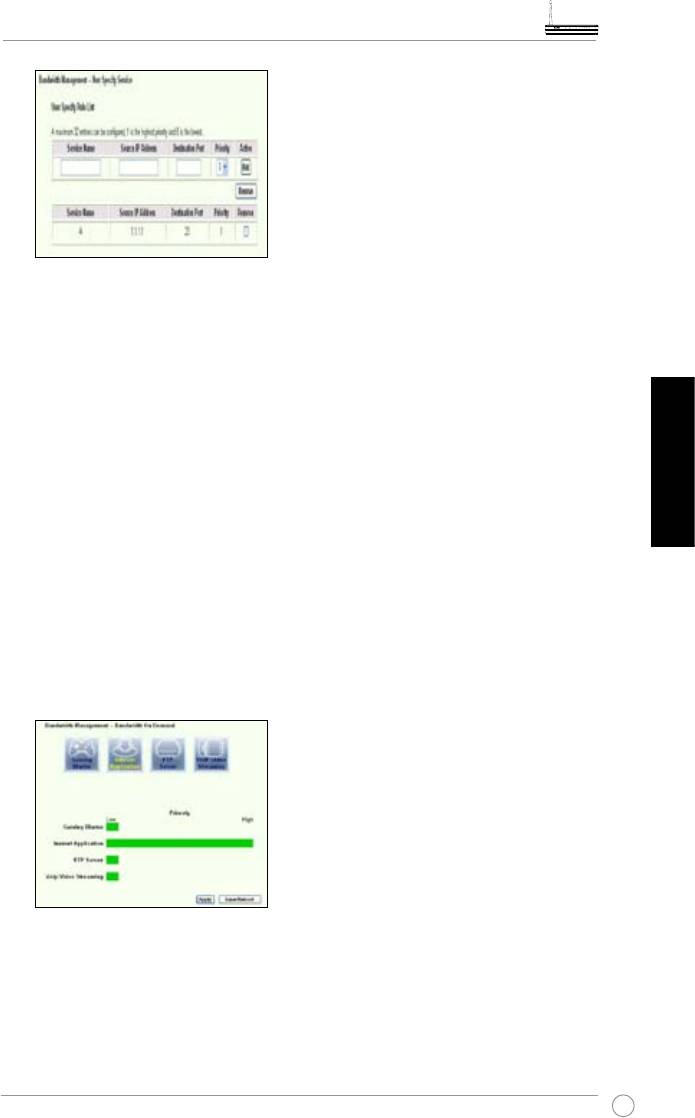
WL-600g All-in-1 Wireless ADSL2/2+ Home Gateway Guida Rapida
Altre Applicazioni per il Controllo del Trafco in WL-600g
Applicazione Internet
Per una facile esplorazione web e qualità di posta elettronica, tale funzione può essere
attivata cliccando anche sull' icona
Internet application (Applicazione Internet)
. Per
rimuovere la priorità delle applicazioni internet, cliccare un' altra volta sull' icona e la
funzione sarà disattivata.
User Specied Service (Servizio Specico per l’ Utente)
Impostazione della priorità delle applicazioni internet attraverso l' indicazione
Italiano
delle porte e degli indirizzi IP.
E' anche possibile dare la priorità all' esplorazione web e al trafco di posta elettronica,
indicando le porte verso cui dirigere tali applicazioni.
1. Assegnare un nome al servizio (Service Name). Per esempio, “My E-mail”(La Mia E-mail).
2. Immettere l' indirizzo IP e la porta corrispondente dove si trova l' applicazione
3.
Stabilire la priorità (1, 2, 3, ...) del servizio (applicazione), in base alle proprie preferenze.
4. Per rimuovere il servizio dall' elenco, controllare semplicemente la casella Remove
(Rimuovi), e premere Remove (Rimuovi).
Server FTP
Per una più alta priorità del traffico del server FTP, per operazioni di caricamento /
scaricamento di documenti, è possibile:
1. Cliccare sull’ icona FTP Server ( Server FTP ).
2. Andare alla pagina
User Specied Service ( Servizio specico per l’ Utente) per riservare
più spazio al trafco del server FTP.
231
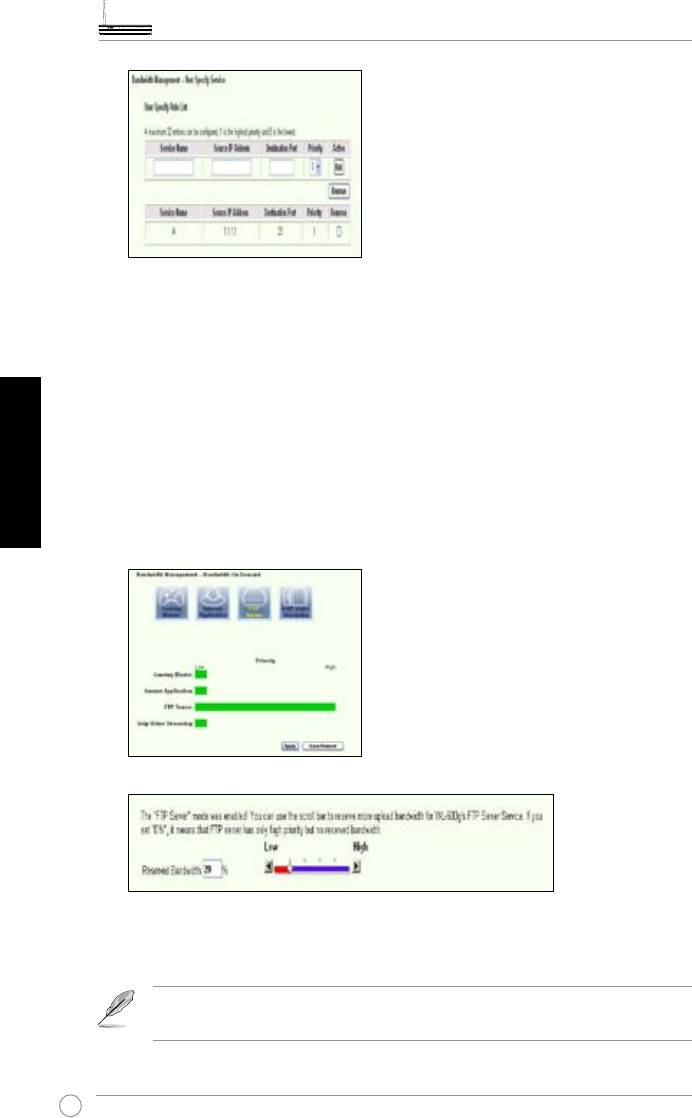
WL-600g All-in-1 Wireless ADSL2/2+ Home Gateway Guida Rapida
3. Con il semplice spostamento della barra di scorrimento su High (Alta), non è soltanto possibile
godere di una maggiore priorità nel trafco dell’ applicazione FTP, ma si può riservare una
maggiore percentuale della larghezza di banda disponibile per caricare e scaricare documenti
tramite FTP.
User Specied Service ( Servizio Specico per l' Utente )
Italiano
Impostazione della priorità per applicazione del server FTP attraverso l'
indicazione delle porte e degli indirizzi IP
E' anche possibile dare la priorità al trafco per operazioni di caricamento / scaricamento
documenti con server FTP , indicando le porte dove dirigere le applicazioni.
1. Assegnare un nome al servizio (Service Name). Per esempio, “My FTP Server” .
2.
Immettere l' indirizzo IP e la porta corrispondente dove si trova l' applicazione.
3. Stabilire la priorità (1, 2, 3, ...) del servizio (applicazione), in base alle proprie preferenze.
4.
Per rimuovere il servizio dall' elenco, controllare semplicemente la casella Remove
(Rimuovi), e premere Remove (Rimuovi).
E' possibile scegliere più di un' icona per impostare le priorità su più
applicazioni.
232
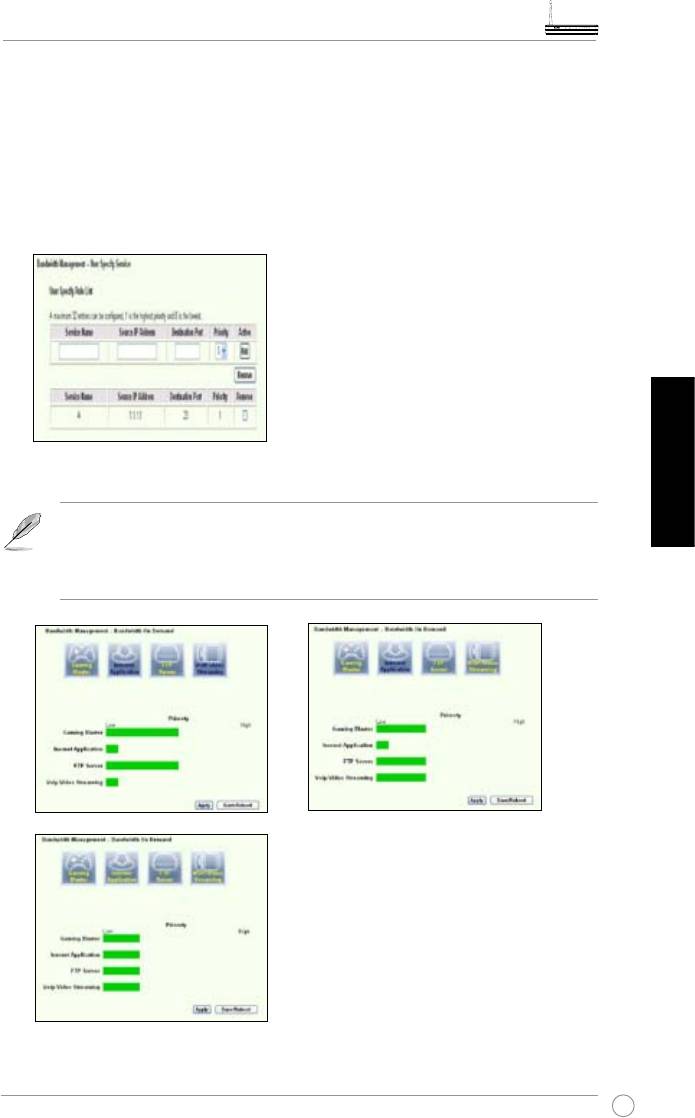
WL-600g All-in-1 Wireless ADSL2/2+ Home Gateway Guida Rapida
Frammentazione di Pacchetti Lunghi
Questa funzione è particolarmente utile in presenza di pacchetti di applicazioni lunghi
(come i pacchetti del server FTP) e di pacchetti corti (come pacchetti web, e-mail,
oppure pacchetti per videogiochi e VoIP) da inviare allo stesso tempo. Attraverso l'
attivazione di questa funzione, pacchetti piccoli come e-mail o esplorazione web non
sono mai bloccati da pacchetti grandi, come il caricamento su FTP .
1. Controllare Long Packet Fragmentation (Frammentazione di Pacchetti lunghi) per
attivare questa funzione.
2. Trascinare la barra di scorrimento sulla dimensione del pacchetto desiderata. Più piccolo
è il pacchetto e minore è la latenza di rete.
Italiano
Con l'attivazione della Frammentazione di Pacchetti Lunghi, possono
vericarsi problemi nell' accesso a XBOX Live o ad altri server per giochi
online, a causa delle limitazioni dei server sulle dimensioni dei pacchetti in
ingresso.
233
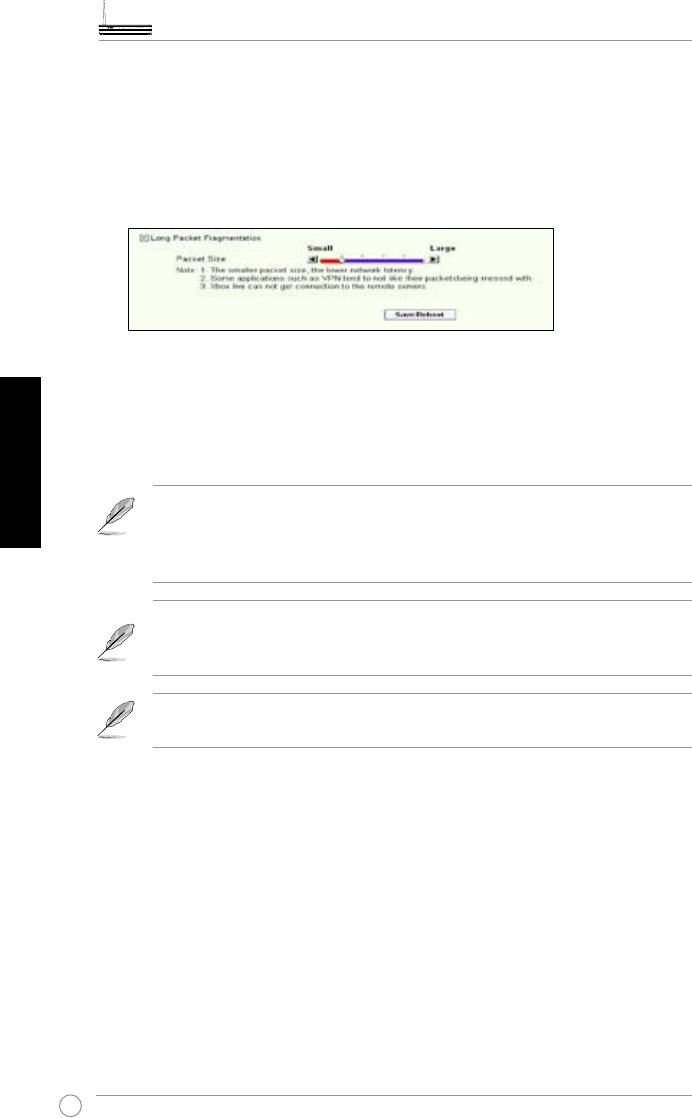
WL-600g All-in-1 Wireless ADSL2/2+ Home Gateway Guida Rapida
Long Packet Fragmentation (Frammentazione Pacchetti Lunghi)
Questa funzione è particolarmente utile in presenza di pacchetti di applicazioni lunghi
(come i pacchetti del server FTP) e di pacchetti corti (come pacchetti web, e-mail,
oppure pacchetti per videogiochi e VoIP) da inviare allo stesso tempo. Attraverso l'
attivazione di questa funzione, pacchetti piccoli come e-mail o esplorazione web non
sono mai bloccati da pacchetti grandi, come il caricamento su FTP .
1. Controllare
Long Packet Fragmentation (Frammentazione dei Pacchetti Lunghi)
per
attivare questa funzione.
Italiano
2. Trascinare la barra di scorrimento sulla dimensione del pacchetto desiderata. Più piccolo
è il pacchetto e minore è la latenza di rete.
Con l' attivazione della funzione di Frammentazione dei Pacchetti Lunghi,
possono verificarsi problemi nell' accesso a XBOX Live o ad altri server
per giochi online, a causa delle limitazioni dei server sulle dimensioni dei
pacchetti in ingresso.
Per maggiori informazioni, riferirsi al sito web ASUS http://www.asus.com
Per impostare altre funzioni di WL-600g, riferirsi al Manuale Utente del CD
di supporto.
234




